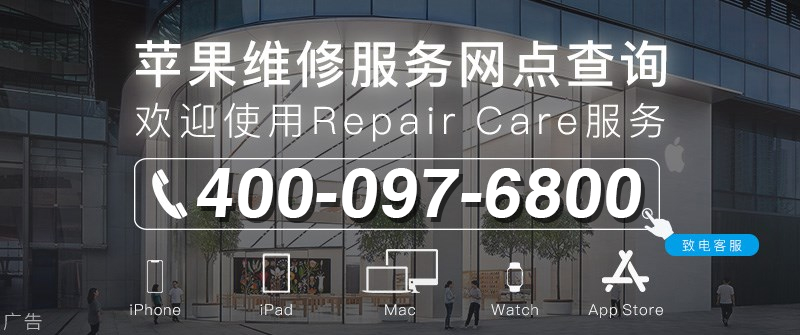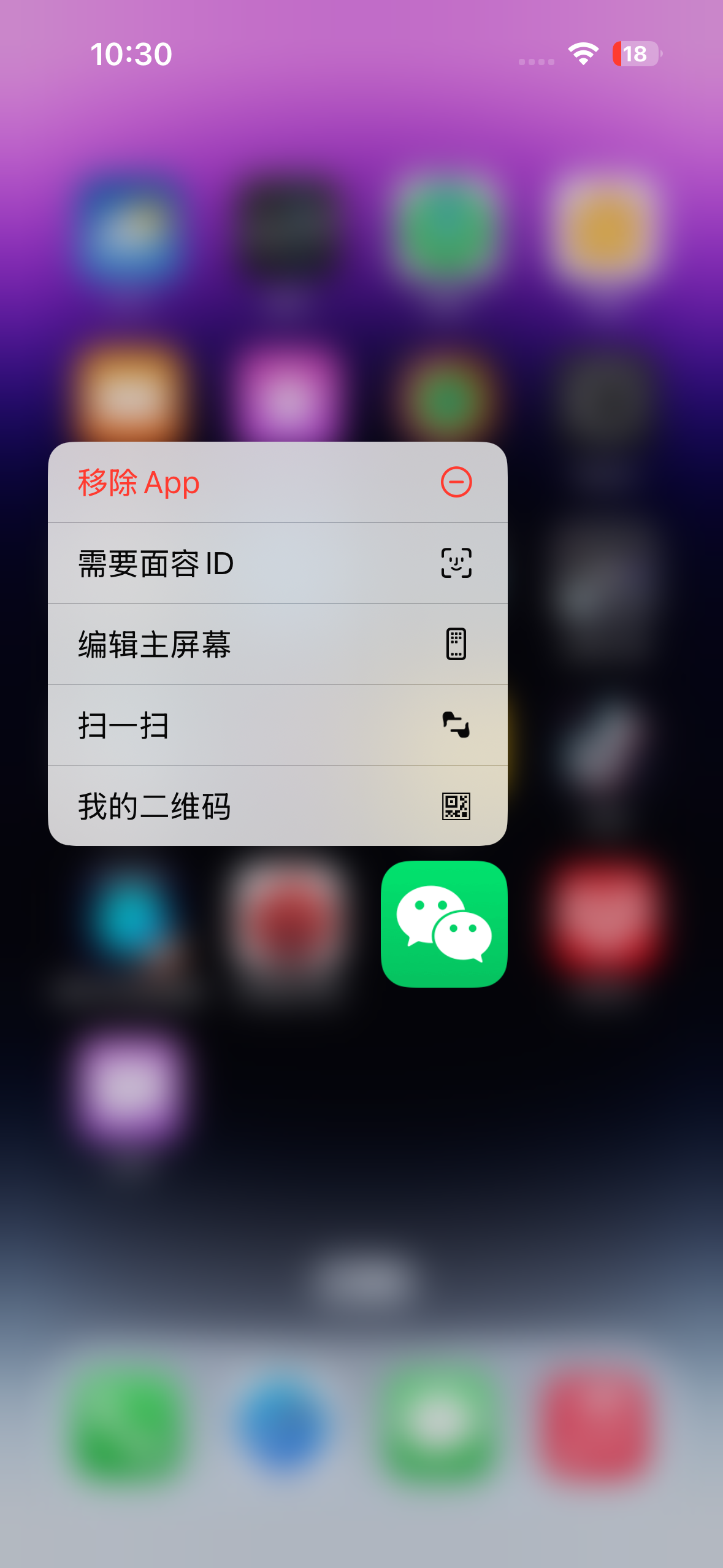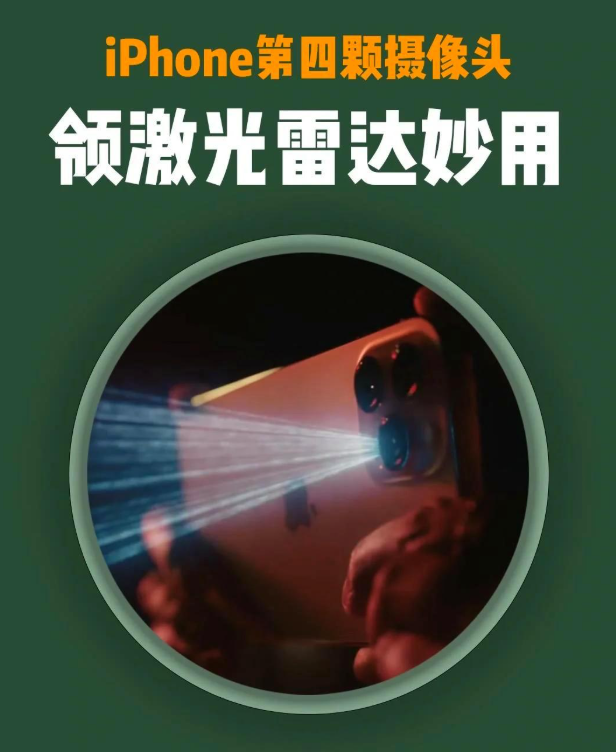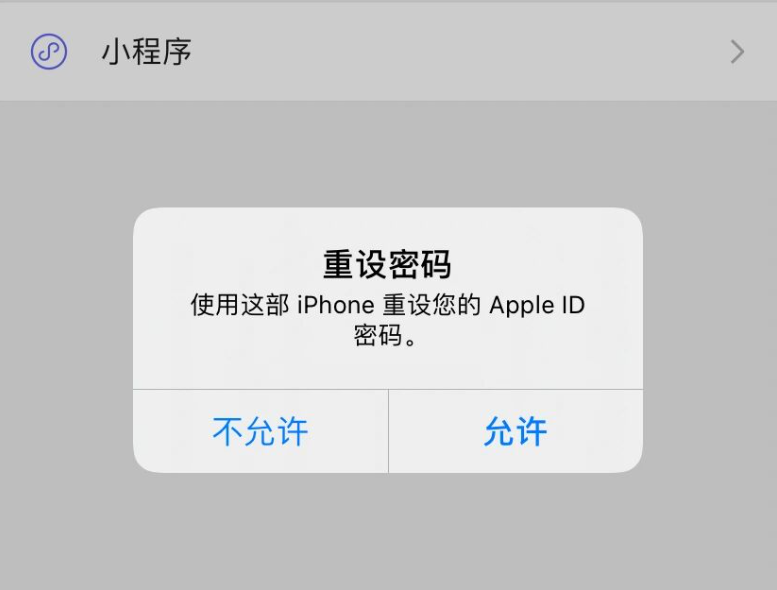手机中到底有哪些缓存数据呢?包括网页记录、浏览的图片、观看过的视频,聊天记录等等,都会在日常使用中产生并留存在您的设备中。这些缓存能够帮您保存操作记录,在您再次打开时快速将内容呈现在您的面前。但是缓存也占据了手机的储存空间。如果您的手机内存不太够用,可以来参考这些方法清除缓存:
前往 iPhone “设置”-“通用”-“iPhone 储存空间”。可以查看到已安装应用和各个应用所占用储存空间量的列表。轻点应用的名称,可获取有关储存空间的更多信息。
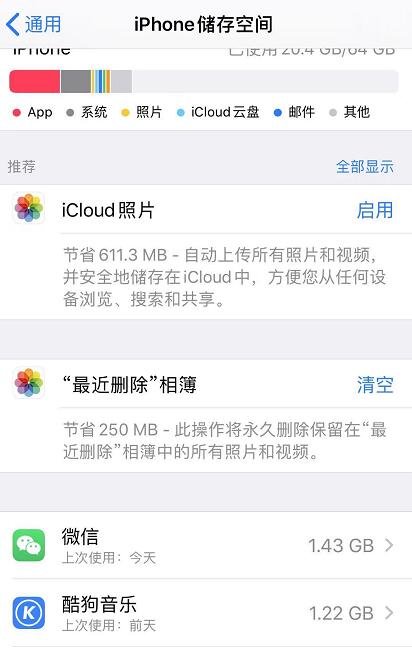
在此界面中,您可以看到究竟是哪些应用占据的空间较多,从而考虑进行清理。
“最近删除”相簿:
如果您在“照片”App 中,删除了一些照片,它们会暂时存放到“最近删除”相簿,并保留 30 天;如果您确认不再需要这些照片,可以在此点击“最近删除”相簿旁边的“清空”按钮,一键进行清除。
清除微信缓存:
现在大部分用户最常使用的应用就是微信,依次打开微信“我”-“设置”-“通用”-“储存空间”,等待其计算完毕之后,点击缓存旁边的“清理”按钮即可进行清理。
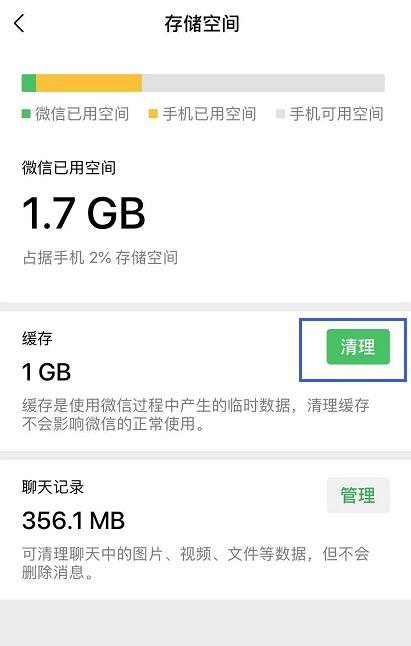
在此界面中,您还可以对聊天记录进行管理,删除不需要的记录。
清理 Safari 浏览器缓存:
进入 iPhone“设置”–“Safari 浏览器”–“清除历史记录与网站数据”可快速清除 Safari 浏览器中的缓存。不过需要注意的是,当您清除之后,需要重新登陆网页。另外,可以把“自动离线存储”选项关闭。
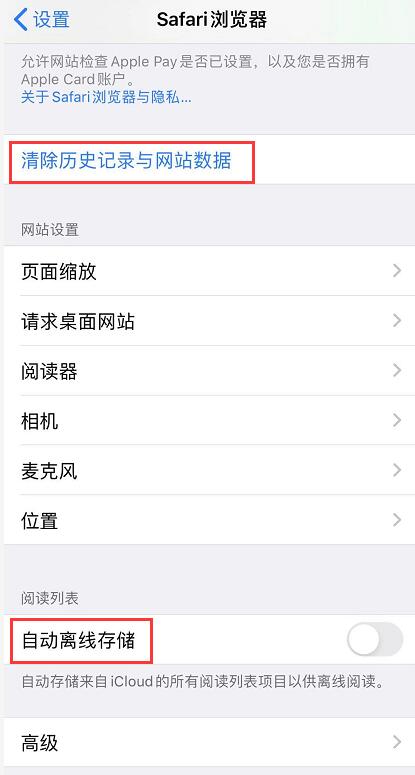
清理语音备忘录:
如果您有使用语音备忘录,可打开 iPhone “设置”-“语音备忘录”对“清除已删除的项目”进行管理。
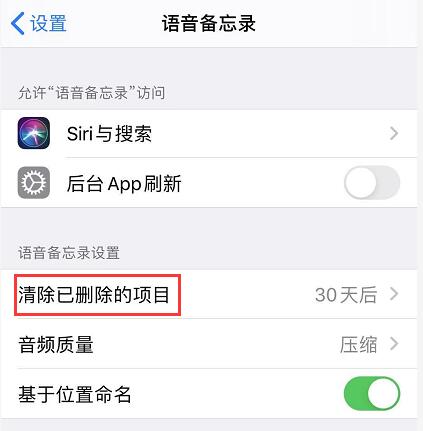
清理过期信息:
在 iPhone “设置”-“信息”-“保留信息”中,可以选择将信息保留的时间:
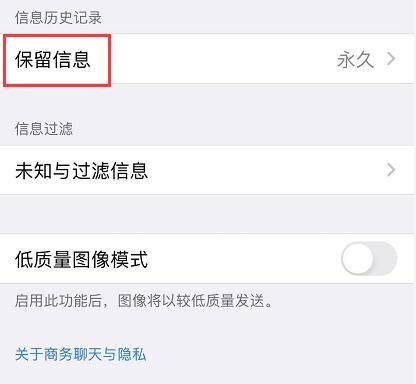
清理 Apple Music:
Apple Music 用户可以前往“设置”–“音乐”–“优化储存空间”,限制从 Apple Music 中下载歌曲的最大占用空间。开启后,当超过该限制就会自动删除很久没听的老歌了。
其它第三方应用:
对于其它第三方应用,最好清理方式就是卸载重装,如果您需要完成这个操作,也可以借助爱思助手“设备瘦身”功能,可以帮您快速清除缓存或卸载重装应用:
将 iPhone 连接至电脑,打开爱思助手“工具箱”,找到“设备瘦身”功能点击,等待扫描完毕后进行清理:
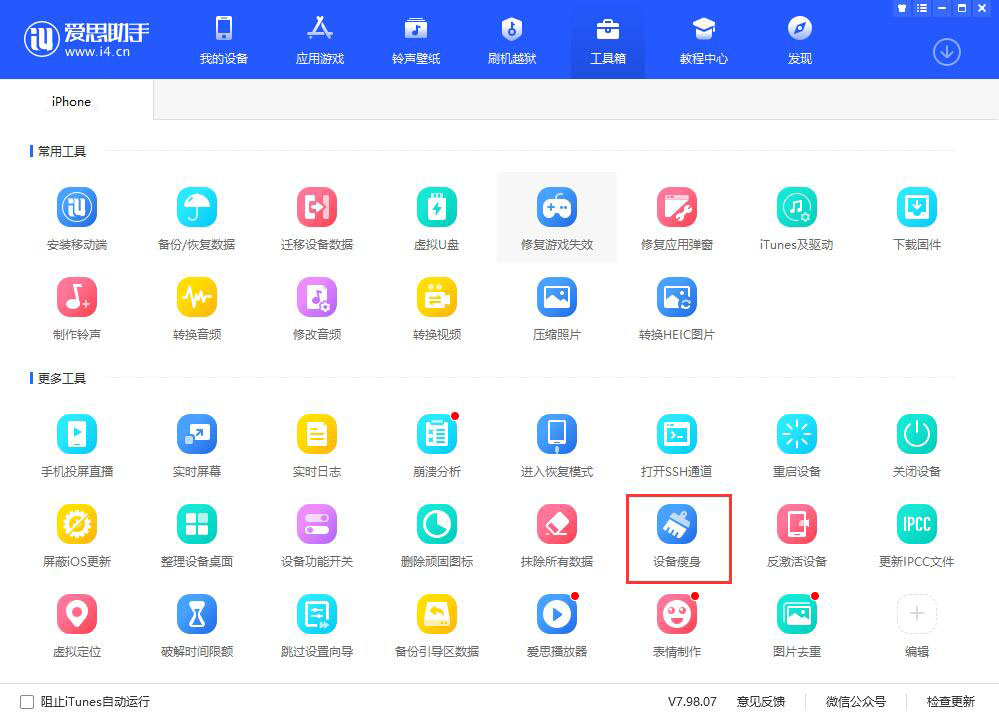
需要注意的是:应用占用只会显示当前设备中超过 500 MB 的应用。如果您的设备中有重要数据,请提前备份好重要数据,避免丢失。如果您需要清理应用,爱思会提示,“您所勾选的 App 将会被卸载并删除资料”,也就是说爱思会将应用以及应用数据全部删除,然后可以一键重装应用,但其数据无法恢复,请考虑好之后再进行操作。